联想thinkpad e430怎样安装win7的系统?
安装方法如下(重点需要将UEFI启动模式改为传统模式): 1. 按F1进入bios设置界面; 2. 再按上下方向键选择到“OSOptimized Defaults [Win8 64Bit]”处,接下来按回车键,将[]里面的“Win8 64Bit”换成“disabled”,关闭UEFI启动模式; 3. 按左右方向键将上面的光标从“Exit”处移至“Boot”选项,在确认“BootMode”后面[]里面的选项为“LegacySupport”; 4. 按上下方向键将光标移至“BootPriority”处,按下回车键,将[]里面的“UEFI First”选择更换为“LegacyFirst”即可。 5. 使用u启动制作好启动盘的u盘插入到电脑,在重启的时候看到开机画面时连续按下F12键进入启动菜单,将USB设置为第一启动盘; 6. 进入u启动u盘界面,选择win2003PE系统; 7. win8硬盘的格式,硬盘格式默认是“GPT”(GUID分区表),装win7的话会报错,需要把硬盘清空,将其格式转换成MBR格式,才能成功安装win7系统; 8. 使用分区工具对硬盘进行重新分区的操作,找到并打开桌面上的“DiskGenius分区工具”; 9. 鼠标选择到硬盘,点击右键,然后选择到“转换分区表类型为MBR格式(B)”,点击鼠标左键,将会弹出一个确定窗口,接下来只需点击确定即可。 10. 完成分区表类型的转换以后,点击左上角的“保存更改”按钮,确定保存; 11. 至此,就可以开始安装win7系统了。
1. 按F1进入bios设置界面; 2. 再按上下方向键选择到“OSOptimized Defaults [Win8 64Bit]”处,接下来按回车键,将[]里面的“Win8 64Bit”换成“disabled”,关闭UEFI启动模式; 3. 按左右方向键将上面的光标从“Exit”处移至“Boot”选项,在确认“BootMode”后面[]里面的选项为“LegacySupport”; 4. 按上下方向键将光标移至“BootPriority”处,按下回车键,将[]里面的“UEFI First”选择更换为“LegacyFirst”即可。 5. 使用u启动制作好启动盘的u盘插入到电脑,在重启的时候看到开机画面时连续按下F12键进入启动菜单,将USB设置为第一启动盘; 6. 进入u启动u盘界面,选择win2003PE系统; 7. win8硬盘的格式,硬盘格式默认是“GPT”(GUID分区表),装win7的话会报错,需要把硬盘清空,将其格式转换成MBR格式,才能成功安装win7系统; 8. 使用分区工具对硬盘进行重新分区的操作,找到并打开桌面上的“DiskGenius分区工具”; 9. 鼠标选择到硬盘,点击右键,然后选择到“转换分区表类型为MBR格式(B)”,点击鼠标左键,将会弹出一个确定窗口,接下来只需点击确定即可。 10. 完成分区表类型的转换以后,点击左上角的“保存更改”按钮,确定保存; 11. 至此,就可以开始安装win7系统了。 延展回答: Windows 7,中文名称视窗7,是由微软公司(Microsoft)开发的操作系统,内核版本号为Windows NT 6.1。Windows 7可供家庭及商业工作环境:笔记本电脑 、平板电脑 、多媒体中心等使用。和同为NT6成员的Windows Vista一脉相承,Windows 7继承了包括Aero风格等多项功能,并且在此基础上增添了些许功能。 Windows 7的小工具并没有了像Windows Vista的边栏,这样,小工具可以单独在桌面上放置。2012年9月,微软停止了对Windows 7小工具下载的技术支持,原因是因为 Windows 7和 Windows Vista 中的 Windows边栏平台具有严重漏洞。微软已在 Windows 8 RTM及后续版本中停用此功能。 2009年7月14日,Windows 7正式开发完成,并于同年10月22日正式发布。10月23日,微软于中国正式发布Windows 7。2015年1月13日,微软正式终止了对Windows 7的主流支持,但仍然继续为Windows 7提供安全补丁支持,直到2020年1月14日正式结束对Windows 7的所有技术支持。
优点:使用无线Mesh技术可以快捷、方便地设置高性价比的无线局域网。 缺点:1 延迟,由于每次转发都需要一定延迟,多次转发之后延迟较高,因此在视频监控的实时性要求较高的领域一般用winet等cofdm调制的无线mesh网络2 网络容量,由于mesh网络存在转发,每次转发之后速率都会降低,因此需要限制每个网络中节点的数量,所以mesh网络节点数量尽量不要太多,否则会影响业务质量 Mesh定义 可能很多人都对无线Mesh网络感到陌生,其实Mesh网络的确是一种新的无线局域网类型。说到无线局域网很多人都会联想到传统的WLAN,但与WLAN不同的是无线Mesh网络中的AP是用无线的方式进行连接的,而且AP间还可以进行多网路连接。简单来说,无线Mesh网络不过是对骨干网进行了一些改动,其本质依然跟传统WLAN是一样的。 无线Mesh的优点具体如下: 1、高性价比:从上图可以看出无线Mesh网络中只有MPP需要利用网线连接网络,其他设备都可以通过无线连接的方式接入网络,因此减低了布线工程的材料费和人工费,在大型的工程中该优点尤为突出。 2、可扩展性强:无线Mesh网络中AP设备之间能够通过无线感应自动连接附近的AP点,如果要添加网络中AP点的时候,只需将新增节点安装在适当的位置并进行相应的配置就行了。 3、组网迅速:组建无线Mesh网络,我们已经从前面提及过,无线Mesh网络中除MPP外AP均不需要使用网线,从而可以省去大部分用于布线的时间、大大缩短组网工程时间。 4、应用面广:无线Mesh网络不但可以用于大部分有线网络能使用的场所,例如企业、校园、酒店、医院等常见场所,另外,还可以应用于有线网络难以触及的场所,如大型仓库、港口码头、军事演习地、海岛、山区、应急通信等应用场景。 5、可靠性强:在传统WLAN网络中,如果有某个AP上行有线链路出现故障,那么该AP上所有客户端将无法通过接入该WLAN网络。然而,在无线Mesh网络中各AP则不存在这种问题,因此Mesh网络中的AP点通常都有多条可用链路,这样能够有效避免单点故障。
1. 按F1进入bios设置界面; 2. 再按上下方向键选择到“OSOptimized Defaults [Win8 64Bit]”处,接下来按回车键,将[]里面的“Win8 64Bit”换成“disabled”,关闭UEFI启动模式; 3. 按左右方向键将上面的光标从“Exit”处移至“Boot”选项,在确认“BootMode”后面[]里面的选项为“LegacySupport”; 4. 按上下方向键将光标移至“BootPriority”处,按下回车键,将[]里面的“UEFI First”选择更换为“LegacyFirst”即可。 5. 使用u启动制作好启动盘的u盘插入到电脑,在重启的时候看到开机画面时连续按下F12键进入启动菜单,将USB设置为第一启动盘; 6. 进入u启动u盘界面,选择win2003PE系统; 7. win8硬盘的格式,硬盘格式默认是“GPT”(GUID分区表),装win7的话会报错,需要把硬盘清空,将其格式转换成MBR格式,才能成功安装win7系统; 8. 使用分区工具对硬盘进行重新分区的操作,找到并打开桌面上的“DiskGenius分区工具”; 9. 鼠标选择到硬盘,点击右键,然后选择到“转换分区表类型为MBR格式(B)”,点击鼠标左键,将会弹出一个确定窗口,接下来只需点击确定即可。 10. 完成分区表类型的转换以后,点击左上角的“保存更改”按钮,确定保存; 11. 至此,就可以开始安装win7系统了。 延展回答: Windows 7,中文名称视窗7,是由微软公司(Microsoft)开发的操作系统,内核版本号为Windows NT 6.1。Windows 7可供家庭及商业工作环境:笔记本电脑 、平板电脑 、多媒体中心等使用。和同为NT6成员的Windows Vista一脉相承,Windows 7继承了包括Aero风格等多项功能,并且在此基础上增添了些许功能。 Windows 7的小工具并没有了像Windows Vista的边栏,这样,小工具可以单独在桌面上放置。2012年9月,微软停止了对Windows 7小工具下载的技术支持,原因是因为 Windows 7和 Windows Vista 中的 Windows边栏平台具有严重漏洞。微软已在 Windows 8 RTM及后续版本中停用此功能。 2009年7月14日,Windows 7正式开发完成,并于同年10月22日正式发布。10月23日,微软于中国正式发布Windows 7。2015年1月13日,微软正式终止了对Windows 7的主流支持,但仍然继续为Windows 7提供安全补丁支持,直到2020年1月14日正式结束对Windows 7的所有技术支持。
优点:使用无线Mesh技术可以快捷、方便地设置高性价比的无线局域网。 缺点:1 延迟,由于每次转发都需要一定延迟,多次转发之后延迟较高,因此在视频监控的实时性要求较高的领域一般用winet等cofdm调制的无线mesh网络2 网络容量,由于mesh网络存在转发,每次转发之后速率都会降低,因此需要限制每个网络中节点的数量,所以mesh网络节点数量尽量不要太多,否则会影响业务质量 Mesh定义 可能很多人都对无线Mesh网络感到陌生,其实Mesh网络的确是一种新的无线局域网类型。说到无线局域网很多人都会联想到传统的WLAN,但与WLAN不同的是无线Mesh网络中的AP是用无线的方式进行连接的,而且AP间还可以进行多网路连接。简单来说,无线Mesh网络不过是对骨干网进行了一些改动,其本质依然跟传统WLAN是一样的。 无线Mesh的优点具体如下: 1、高性价比:从上图可以看出无线Mesh网络中只有MPP需要利用网线连接网络,其他设备都可以通过无线连接的方式接入网络,因此减低了布线工程的材料费和人工费,在大型的工程中该优点尤为突出。 2、可扩展性强:无线Mesh网络中AP设备之间能够通过无线感应自动连接附近的AP点,如果要添加网络中AP点的时候,只需将新增节点安装在适当的位置并进行相应的配置就行了。 3、组网迅速:组建无线Mesh网络,我们已经从前面提及过,无线Mesh网络中除MPP外AP均不需要使用网线,从而可以省去大部分用于布线的时间、大大缩短组网工程时间。 4、应用面广:无线Mesh网络不但可以用于大部分有线网络能使用的场所,例如企业、校园、酒店、医院等常见场所,另外,还可以应用于有线网络难以触及的场所,如大型仓库、港口码头、军事演习地、海岛、山区、应急通信等应用场景。 5、可靠性强:在传统WLAN网络中,如果有某个AP上行有线链路出现故障,那么该AP上所有客户端将无法通过接入该WLAN网络。然而,在无线Mesh网络中各AP则不存在这种问题,因此Mesh网络中的AP点通常都有多条可用链路,这样能够有效避免单点故障。

联想ThinkPad怎么安装win7系统
1、先插上系统U盘。按动“开机”键。然后迅速按动“fn+F12”两个按键一起按动,这时能选择到系统U盘。 2、进入“win8 PE”或“win2003 PE”会显示PE桌面。点击“DiskGenius分区”这个快捷键。鼠标点击一下 硬盘。然后选择“工具”,选择“清除扇区”。会弹出对话框选择“确定”。确定完后,对话框正在清除扇区,稍等5秒钟后关掉对话框。3、鼠标点击一下总的硬盘,选择“快速分区”,想分几个区看着定。选择完后,扇区通道数值要选择到最大。然后“确定”。分好盘之后关掉DiskGenius分区软件。 4、点击桌面“一键装机”这个软件。路径选择到win7 64位GHOST镜像文件。然后“确定”两次。等待十分钟左右进度走到100%的时候会自动重启,重启的时候拔掉U盘。等待15分钟,新的系统就安装成功。
尊敬的联想用户您好! 您可以参照联想官网给的教程: http://3g.lenovo.com.cn/web2/html/module_questiondetial.aspx?id=746&temp= 更多问题您可以咨询 idea论坛:http://lenovobbs.lenovo.com.cn Think论坛:http://thinkbbs.lenovo.com.cn 联想乐社区:http://bbs.lenovomobile.com/forum.php 期待您满意的评价,感谢您对联想的支持,祝您生活愉快!
可以光盘安装,u盘安装,和硬盘安装,还可以网络克隆。
尊敬的联想用户您好! 您可以参照联想官网给的教程: http://3g.lenovo.com.cn/web2/html/module_questiondetial.aspx?id=746&temp= 更多问题您可以咨询 idea论坛:http://lenovobbs.lenovo.com.cn Think论坛:http://thinkbbs.lenovo.com.cn 联想乐社区:http://bbs.lenovomobile.com/forum.php 期待您满意的评价,感谢您对联想的支持,祝您生活愉快!
可以光盘安装,u盘安装,和硬盘安装,还可以网络克隆。

thinkpadt61安装win7该怎么操作
thinkpadt61安装win7的操作步骤: ①使用u深度u盘启动盘制作工具制作好的启动u盘 ②win7系统镜像文件 第一步 将准备的的win7系统镜像包存储到已做好的u深度u盘启动盘根目录中: 第二步 1、先将u深度u盘启动盘连接到电脑,重启电脑等待出现开机画面时按下启动快捷键,使用u盘启动盘进入u深度主菜单,选择【02】u深度Win8PE标准版(新机器),按下回车键进入,如图所示: 2、进入pe后会自启u深度pe装机工具,首先点击"浏览"将保存在u盘的系统镜像添加进来,接着选择c盘作系统盘存放镜像,点击“确定”即可,如图所示: 3、不对弹出的询问提示窗口进行修改,直接按下"确定"即可,如图所示: 4、等待磁盘完成格式化后,将会进行win7镜像文件安装,如图所示: 5、此时就可以拔除u盘了,重启系统开始进行安装,我们无需进行操作,等待安装完成即可,最终进入系统桌面前还会重启一次,如下图所示: 参考:http://www.ushendu.com/jiaocheng/upzybwin7.html

如何将thinkpad重装的win7系统
首先第一步,插上系统U盘。按动“开机”键。然后迅速按动“fn+F12”两个按键一起按动,这时候就能选择到自己系统U盘了。 进入“win8 PE”或“win2003 PE”稍等片刻会显示PE桌面。点击“DiskGenius分区”这个快捷键。鼠标点击一下 总的硬盘。然后选择“工具”,选择“清除扇区”。会弹出对话框选择“确定”。确定完之后,对话框正在清除扇区,稍等5秒钟,然后关掉对话框。 鼠标点击一下总的硬盘,选择“快速分区”,想分几个区自己看着来。选择完之后,下面的扇区通道数值要选择到最大。然后“确定”。分好盘之后关掉DiskGenius分区这个软件 点击桌面“一键装机”这个软件。路径选择到win7 64位GHOST镜像文件。然后“确定”两次。等待十分钟左右进度走到100%的时候会自动重启,重启的时候拔掉U盘。等待15分钟,新的系统就安装成功了。
thinkpad重装的win7系统步骤: 1、将U盘制作成【u启动U盘启动盘】2、下载win7镜像拷贝到启动盘中3、设置U盘启动(联想thinkpad快捷键F12)4、进入u启动win8pe界面,选择win7系统存放在c盘。 5、等待镜像释放,安装完成后,重启即可。
thinkpad重装的win7系统步骤: 1、将U盘制作成【u启动U盘启动盘】2、下载win7镜像拷贝到启动盘中3、设置U盘启动(联想thinkpad快捷键F12)4、进入u启动win8pe界面,选择win7系统存放在c盘。 5、等待镜像释放,安装完成后,重启即可。
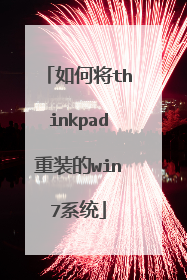
thinkpade14默认win10系统怎么重装win7系统
1、先到官网看下这闷厅款型号是否有WIN7系统的驱动程序,有驱动就下载回来。 2、网上下载WIN7安装举历包,U盘启动安装就可以正罩搜了。

